Gusswerkzeuge - Kern-Formnest
Verwenden Sie nach dem Festlegen der Trennoberfläche das Werkzeug Kern-/Formnest-Volumenkörper  , um die Kern- und Formnestblöcke für das Modell zu erstellen. Um einen Kern-/Formnest-Volumenkörper zu erstellen, müssen im Ordner Oberflächenkörper
, um die Kern- und Formnestblöcke für das Modell zu erstellen. Um einen Kern-/Formnest-Volumenkörper zu erstellen, müssen im Ordner Oberflächenkörper  mindestens drei Oberflächenkörper enthalten sein: einen Kern-Oberflächenkörper, einen Formnest-Oberflächenkörper und einen Trennoberflächenkörper. Sie können ein Kern-Formnest für mehrere Volumenkörper erstellen (z.B. ein Formteil für mehrere Teile oder ein Formteil für mehrere referenzierte Kopien desselben Teils).
mindestens drei Oberflächenkörper enthalten sein: einen Kern-Oberflächenkörper, einen Formnest-Oberflächenkörper und einen Trennoberflächenkörper. Sie können ein Kern-Formnest für mehrere Volumenkörper erstellen (z.B. ein Formteil für mehrere Teile oder ein Formteil für mehrere referenzierte Kopien desselben Teils).
 Dieses Modell verfügt über eine Offset-Oberfläche. Es wurde unter Verwendung des Werkzeugs Regeloberfläche
Dieses Modell verfügt über eine Offset-Oberfläche. Es wurde unter Verwendung des Werkzeugs Regeloberfläche  erstellt und unter Verwendung weiterer Werkzeuge der Oberflächemodellierung fertiggestellt.
erstellt und unter Verwendung weiterer Werkzeuge der Oberflächemodellierung fertiggestellt.
Erstellen eines Kern-Formnestes:
Wählen Sie eine Fläche oder Ebene aus, auf der ein Umriss skizziert werden soll, der die Kern- und Formnestsegmente trennt.
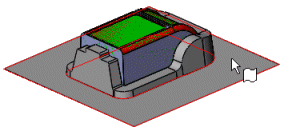
Klicken Sie auf Kern-/Formnest-Volumenkörper  (Gusswerkzeuge-Symbolleiste) oder auf Einfügen, Gussformen, Kern-/Formnest-Volumenkörper.
(Gusswerkzeuge-Symbolleiste) oder auf Einfügen, Gussformen, Kern-/Formnest-Volumenkörper.
Auf der ausgewählten Ebene wird eine Skizze geöffnet.
Skizzieren Sie ein Rechteck, das über die Modellkante geht, aber innerhalb der Begrenzung der Trennoberfläche liegt.
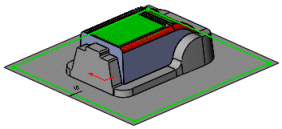
Schließen Sie die Skizze, um den PropertyManager Kern-/Formnest-Volumenkörper zu öffnen.
Unter Kern  werden die Kern-Oberflächenkörper aufgeführt.
werden die Kern-Oberflächenkörper aufgeführt.
Unter Formnest  werden die Formnest-Oberflächenkörper aufgeführt.
werden die Formnest-Oberflächenkörper aufgeführt.
Unter Trennoberflächen  werden die Trennoberflächenkörper aufgeführt.
werden die Trennoberflächenkörper aufgeführt.
 Sie können mehrere unverbundene Kern- und Formnest-Oberflächenkörper für einen Kern-/Formnest-Volumenkörper festlegen.
Sie können mehrere unverbundene Kern- und Formnest-Oberflächenkörper für einen Kern-/Formnest-Volumenkörper festlegen.
Führen Sie im PropertyManager unter Blockgröße folgende Schritte aus:
Legen Sie einen Wert für Tiefe in Richtung 1  fest.
fest.
Legen Sie einen Wert für Tiefe in Richtung 2  fest.
fest.
Wählen Sie Verriegelungsoberfläche, wenn Sie eine Oberfläche erstellen möchten, die verhindern soll, dass die Kern- und Formnestblöcke sich verschieben. Eine Verriegelungsoberfläche wird entlang dem Umfang der Trennoberflächen erstellt.
Legen Sie einen Wert für den Formschrägewinkel  fest. Eine Verriegelungsoberfläche hat normalerweise eine Formschräge von 5°.
fest. Eine Verriegelungsoberfläche hat normalerweise eine Formschräge von 5°.
 Bei den meisten Modellen wird durch das Erstellen einer Offset-Oberfläche eine manuelle Steuerung gewährleistet, die vorteilhafter als die automatische Erstellung sein kann.
Bei den meisten Modellen wird durch das Erstellen einer Offset-Oberfläche eine manuelle Steuerung gewährleistet, die vorteilhafter als die automatische Erstellung sein kann.
Klicken Sie auf  .
.
Zwei Volumenkörper werden eingeblendet (ein Kernkörper und ein Formnestkörper).
|
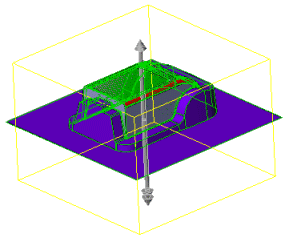
|
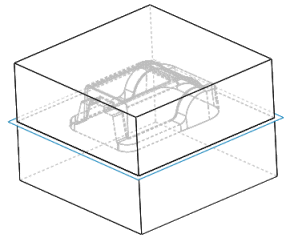
|
|
Vorschau des Kern-Formnestes |
Kern-Formnest angewendet |
 Sie können Körper verschieben/kopieren
Sie können Körper verschieben/kopieren  (Features-Symbolleiste) verwenden, um die Kern-/Formnest-Volumenkörper zu trennen, damit Sie sie sehen können.
(Features-Symbolleiste) verwenden, um die Kern-/Formnest-Volumenkörper zu trennen, damit Sie sie sehen können.